Robo 3T gebruiken met de Azure Cosmos DB-API voor MongoDB
VAN TOEPASSING OP: MongoDB
Als u verbinding wilt maken met een Azure Cosmos DB-account met behulp van Robo 3T, moet u het volgende doen:
Verbinding maken via Robo 3T
Voer de volgende stappen uit om uw Azure Cosmos DB-account toe te voegen aan robo 3T-verbindingsbeheer:
Haal de verbindingsgegevens op voor uw Azure Cosmos DB-account dat is geconfigureerd met de API MongoDB van Azure Cosmos DB met behulp van de instructies hier.
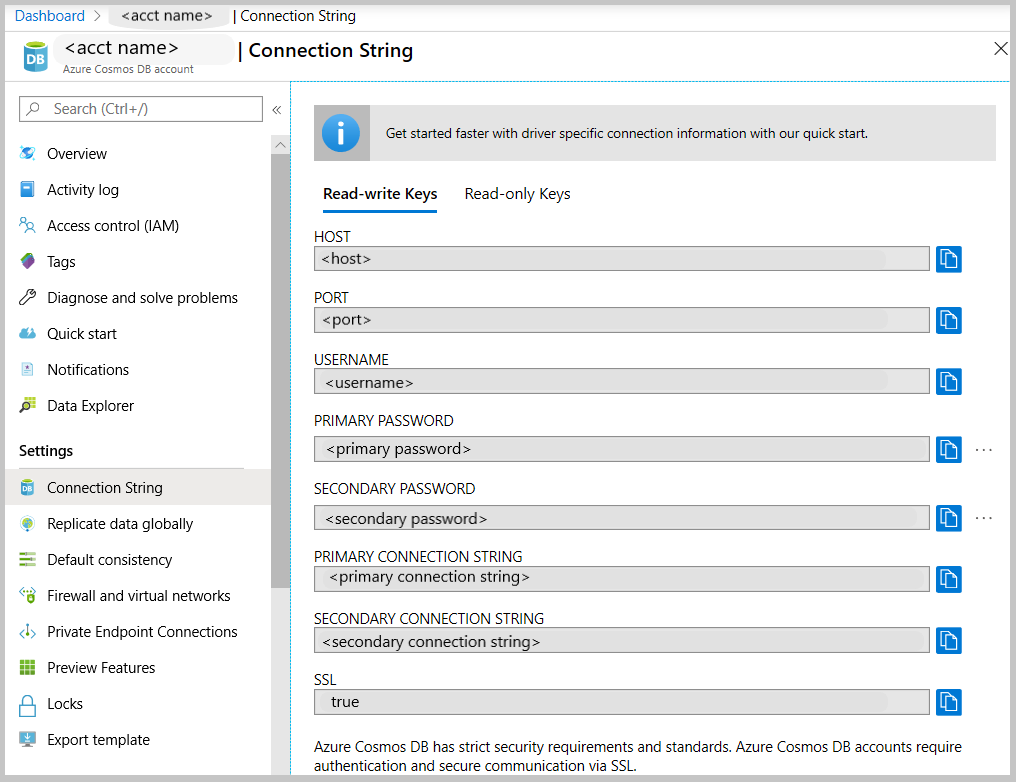
Voer de Robomongo-toepassing uit.
Klik op de verbindingsknop onder Bestand om uw verbindingen te beheren. Klik vervolgens op Maken in het venster MongoDB-verbindingen , waardoor het venster Verbindingsinstellingen wordt geopend.
Kies een naam in het venster Verbindingsinstellingen . Zoek vervolgens de host en poort van uw verbindingsgegevens in stap 1 en voer deze respectievelijk in adres en poort in.
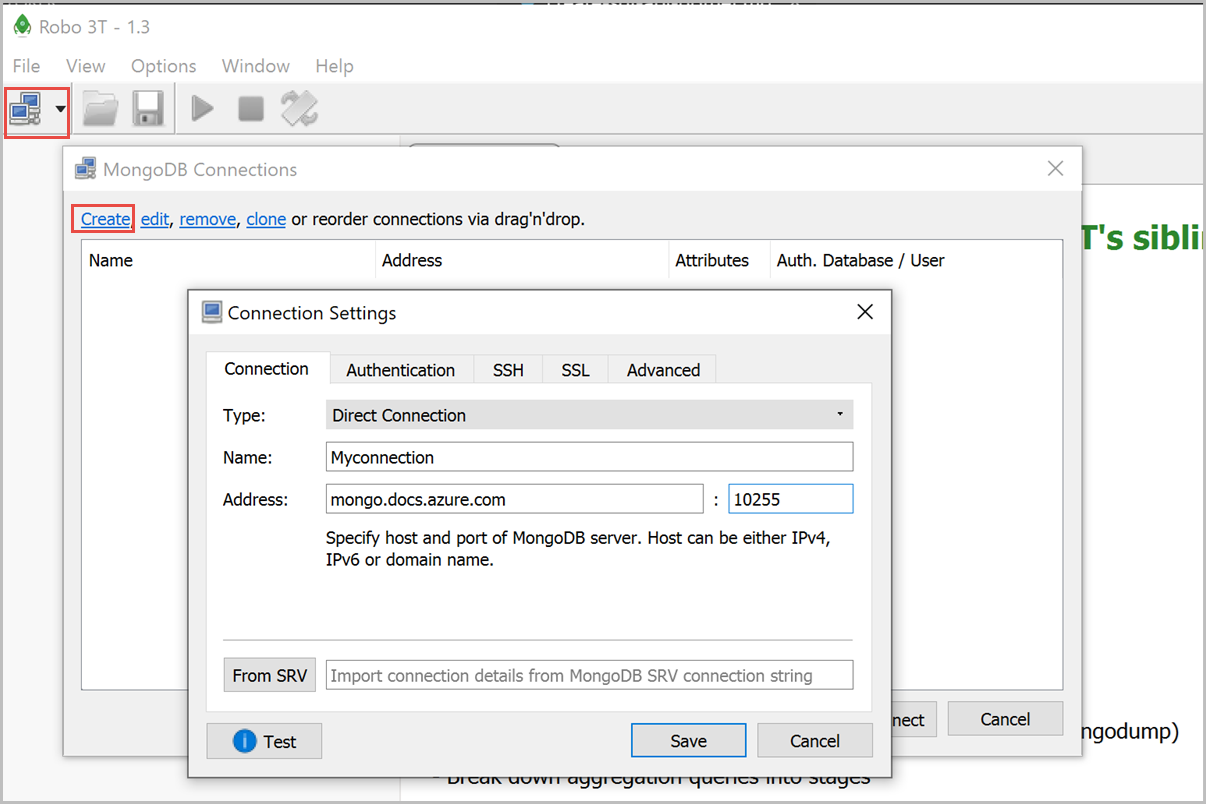
Klik op het tabblad Verificatie op Verificatie uitvoeren. Voer vervolgens uw database in (standaard beheerder), gebruikersnaam en wachtwoord. Zowel gebruikersnaam als wachtwoord vindt u in uw verbindingsgegevens in stap 1.
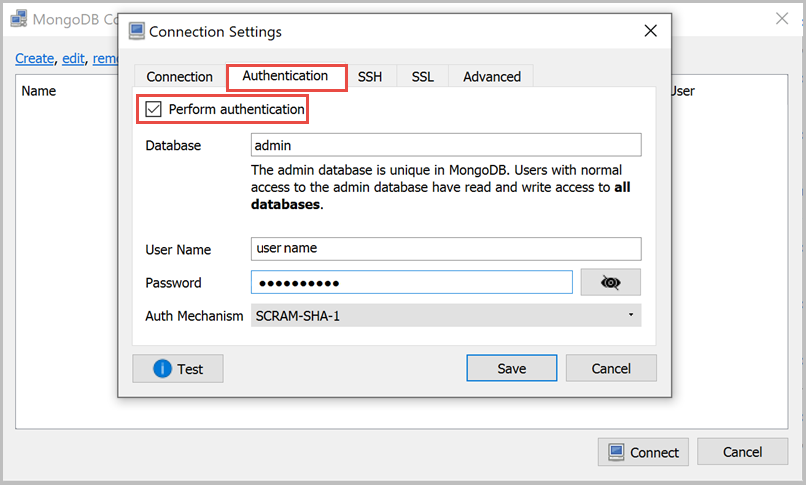
Schakel op het tabblad SSL het SSL-protocol gebruiken in en wijzig vervolgens de verificatiemethode in zelfondertekend certificaat.
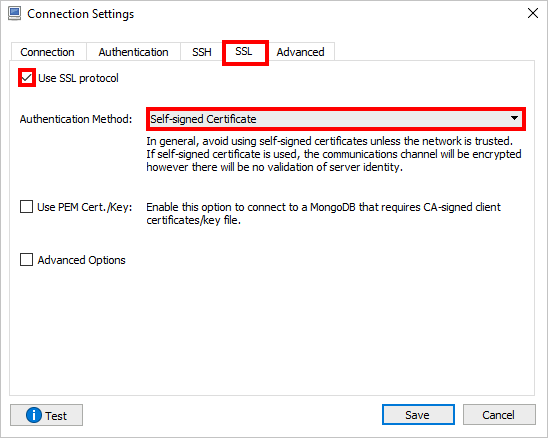
Klik ten slotte op Testen om te controleren of u verbinding kunt maken en vervolgens Opslaan.
Volgende stappen
- Meer informatie over het gebruik van Studio 3T met de API voor MongoDB van Azure Cosmos DB.
- Verken voorbeelden van MongoDB met de API voor MongoDB van Azure Cosmos DB.
- Wilt u capaciteitsplanning uitvoeren voor een migratie naar Azure Cosmos DB? U kunt informatie over uw bestaande databasecluster gebruiken voor capaciteitsplanning.
- Als alles wat u weet het aantal vcores en servers in uw bestaande databasecluster is, leest u meer over het schatten van aanvraageenheden met behulp van vCores of vCPU's
- Als u typische aanvraagtarieven voor uw huidige databaseworkload kent, leest u meer over het schatten van aanvraageenheden met behulp van azure Cosmos DB-capaciteitsplanner